文章詳情頁
如何開啟Windows11的高性能模式
瀏覽:112日期:2022-06-22 08:35:58
如何開啟Windows11的高性能模式?作為新一代的操作系統,Windows 11帶來了眾多新設計,在6月份的發布會上,微軟已經做了非常多的介紹,包括全新的UI、窗口排列模式、游戲功能增強、可以運行Andorid app以及全新的微軟商店等。那么windows11如何開啟高性能模式呢?有興趣的快來看看吧。

首先在Windows11系統桌面點擊任務欄的開始按鈕,在彈出的開始菜單中點擊設置圖標。
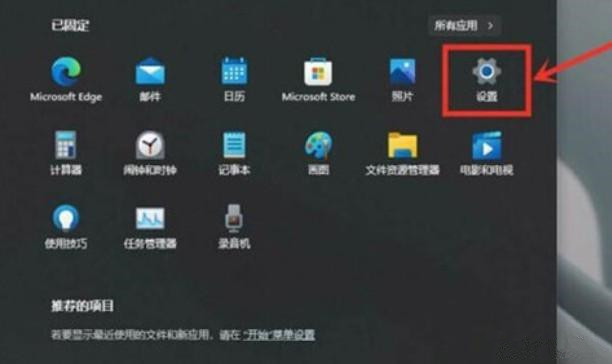
接下來就會進入Windows1設置頁面,點擊左側的游戲菜單項,然后在右側窗口找到游戲模式設置項。
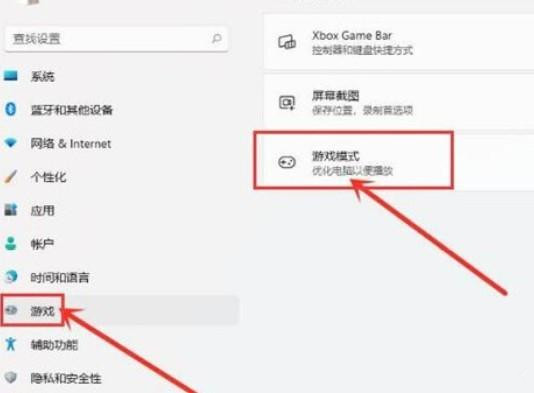
接著在打開的游戲模式,設置頁面,找到圖形設置項。
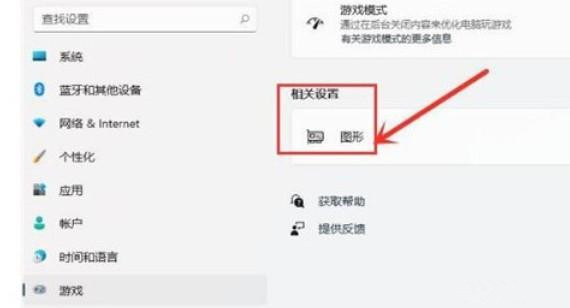
點擊圖形設置項在打開的窗口選擇瀏覽按鈕,接著在打開的文件資源管理器窗口,選擇要修改的游戲,點擊添加按鈕。
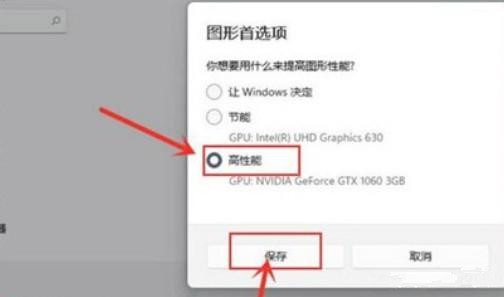
最后返回到所有應用列表,點擊并展開該游戲,然后點擊選項按鈕,在打開的圖形首選項窗口選擇高性能選項,最后點擊保存按鈕就可以了,這樣我們就可以在玩該游戲的時候,使用windows11系統的高性能模式了。
標簽:
Windows系統
相關文章:
1. 華碩STRIX S7VI筆記本怎么安裝win7系統 安裝win7系統方法說明2. MacOS系統取消應用自動啟動的方法3. Linux Mint系統背景圖片怎么更換? Linux更換桌面背景的技巧4. deepin20默認瀏覽器怎么設置? deepin添加默認瀏覽器的技巧5. freebsd用法配置匯總6. 電腦systeminfo命令打不開提示systeminfo.exe丟失怎么辦?7. Win10 21H1正式版安裝教程以及官方ISO鏡像下載8. 蘋果發布 macOS Ventura 測試版 13.2(b)快速安全響應更新9. 樹莓派64位系統安裝libjasper-dev顯示無法定位軟件包問題10. centos6.5配置靜態IP時BCAST不能設置的解決方法
排行榜

 網公網安備
網公網安備